Si necesitas convertir un texto a voz esporádicamente, es fundamental que aquella herramienta que utilices combine de la mejor forma la calidad y la gratuidad. Lastimosamente los motores de texto a voz profesionales generalmente tienen limitaciones en la forma de dar su servicio al usuario que busca simpleza y gratuidad, y como no nos gusta quedarnos con las ganas de nada, ahora hemos encontrado una aplicación gratuita llamada BalaBolka. Ésta contiene un motor de voz basado en SAPI de Microsoft que funciona tanto con voces libres y gratuitas como con las profesionales de Natural Voices o Ivona.
Cuenta una historia que hubo un joven intrépido que convertía en audio los textos de las lecciones del colegio las escuchaba mientras jugaba a un reconocido juego de fútbol para el ordenador. Que lo haya seguido haciendo durante la estadía en la universidad da cuenta que el método no era malo. Si bien cualquier semejanza con quien escribe está descartada por cuestiones laborales, convertir texto a voz tiene otros usos más profesionales que al antes citado. Y para esto existen cientos de aplicaciones y motores de voz que presumen de innúmeras capacidades a la hora de transmutar los bytes de texto en audio. Con las ventajas vienen las responsabilidades, y la mayor parte de estos programas tienen opciones que dejan mucho que desear, además de, otra gran mayoría, cobrarte por usarlos. Usando todo esto como excusa nos fuimos a buscar una aplicación seria y aún gratuita para convertir texto a voz. Lo que encontramos fue Balabolka, que además de gratuita es portátil.
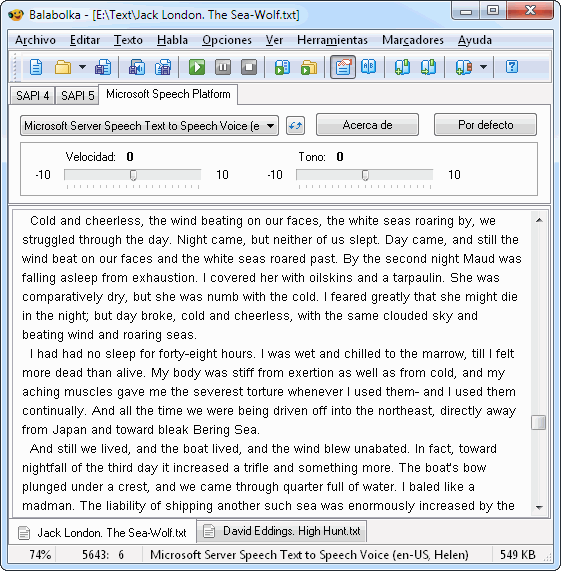
La característica principal de Balabolka es que utiliza diferentes versiones del API de Microsoft Speech, conocido también como SAPI. Lo que permite con esta propiedad es que así como puedes seleccionar entre diferentes voces para un mismo idioma, a estas les puedes modificar el tono, la velocidad y otros parámetros que consideres necesarios para escuchar mejor lo que te leen estas voces que por más naturales que las hagan, suenan a robot. Para empezar puedes descargar algunas de las voces que presentan en los diferentes idiomas, tanto las gratuitas como las de pago. A continuación instala el parche de Microsoft Speech API. Lo siguiente es abrir Balabolka y, según la voz instalada, elegir la solapa SAPI4 o SAPI 5. Ahora pega el texto que quieres convertir a voz y presiona el botón Dividir y convertir a audio situado en la barra de herramientas.
Lo siguiente que sucederá será que una ventana se desplegará ante ti pidiéndote que especifiques la ubicación y el formato (wav, mp3, ogg, etc.) donde se depositará el archivo de audio. También te indicará en cuántos trozos se cortará el texto para hacer que los archivos de audio resultantes no sean extremadamente pesados. Esto también es configurable a través de la introducción de un valor sobre cada cuántos KB quieres que se troce el texto. Balabolka tiene dos botones más para completar el proceso de convertir audio en texto. Uno es Test para escuchar cómo quedará el archivo y otro para Dividir y convertir, que es el que hará que comience el proceso. El programa también puede usarse sólo para leer en voz alta y hasta para realizar correcciones ortográficas si le instalas los diccionarios necesarios. Soporta pestañas, múltiples documentos abiertos, proyectos, lectura del portapapeles, traducción y muchas cosas más como soporte para skins y edición de tags ID3; incluso en su versión portátil de 6.5 MB.


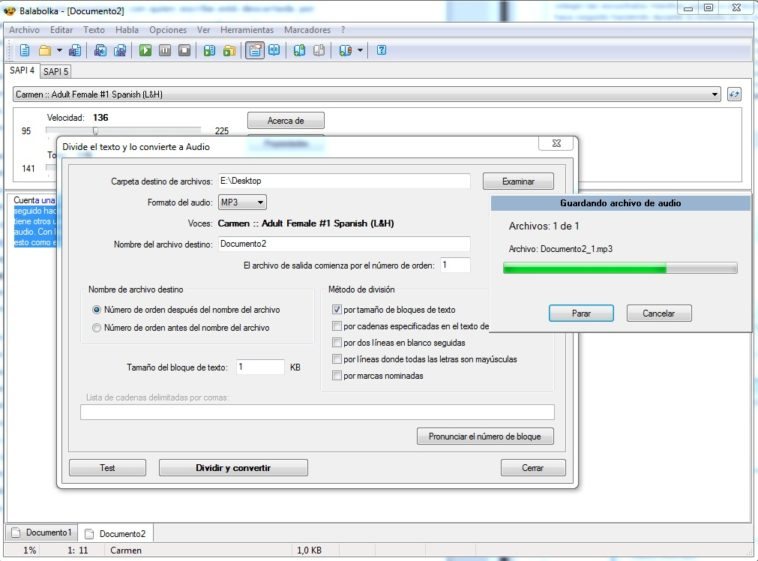


Prefiero SodelsCot ya que lee directamente desde donde seleccionas el texto.
Nikita…
Existe una extensión para Firefox muy practica llamada Text to Voice que habla cualquier texto señalado y en varios idiomas
El Talkit no hacía lo mismo?
Por favor necesito que alguien me ayude porque me estoy volviendo loca con este programa¡¡¡¡ me lo acabo de descargar e instalar, mi objetivo es meter textos en formato pdf y pasarlos a mp3 parar posteriormente meterlos en un reproductor y asi poderlos escuchar en cualquier momento y lugar. Por los comentarios es un programa bastante completo y me gusta, creo que es lo que necesitaba pero cuando selecciono el archivo con el texto a convertir y le doy a "guardar archivo de audio" selecciono la ubicacion donde quiero que me lo archive y mi sorpresa es que una vez termina voy a esa ubicacion y no tengo nada¡¡¡¡ pero lo mas gracioso es que me informa de que ha sido convertido correctamente….donde esta¡¡¡¡¡porque no lo veo en la ubicacion que le doy???? lo he desinstalado y vuelo a instalar por si habia algo que no estaba correcto, he repetido la conversion varias veces y en ubicaciones distintas y…..nada de nada……por favor que alguien me ayude¡¡¡¡ lo necesito con urgencia¡¡¡¡ gracias..¡¡¡¡¡¡
#5 ME PASA EXACTAMENTE LO MISMO QUE A VOS, PUDISTE SOLUCIONAR EL PROBLEMA!!!¿???? ALGUIEN QUE LE CONTESTE A ESTA CHICAAAAAAAAAAAAAAAAAAAAAAAAAAAAAAAAAAAAAA!!!!!
#5 eso nunca lo vas a poder hacer porque no se puede
esta re bueno yo lo tengo en la compu del cole y me dice todo lo que no se hacer jajajaja mentira bay